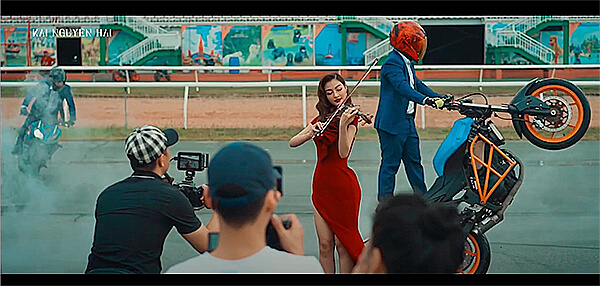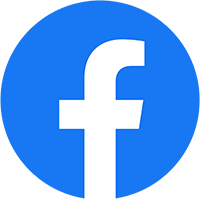Bạn đang muốn tận dụng sức hút của TikTok và tạo ra những video độc đáo, thú vị để thu hút sự chú ý của cộng đồng mạng? Bài viết này sẽ chia sẻ cách tạo mv trên TikTok một cách chỉn chu và ấn tượng nhất. Hãy cùng 9PM Media tìm hiểu để có thể sáng tạo và chia sẻ niềm vui của bạn thông qua những video TikTok độc đáo của riêng mình!
1. Hướng dẫn chi tiết cách tạo MV trên TikTok siêu đơn giản
Vào TikTok > Nhấn “+” ở dưới cùng màn hình
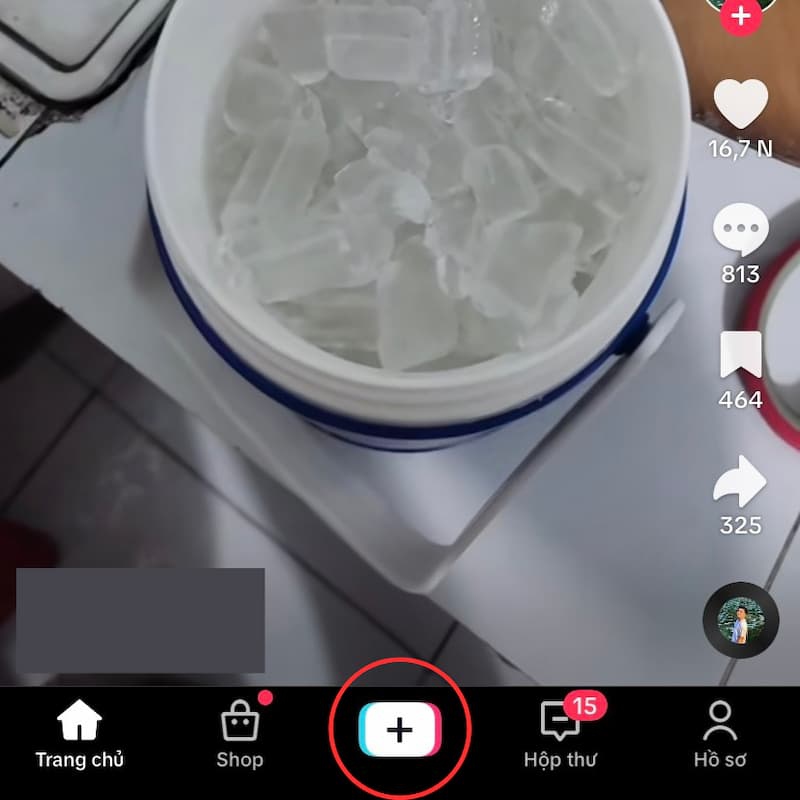
Tải nội dung từ “Thư viện” hoặc sử dụng máy ảnh của TikTok
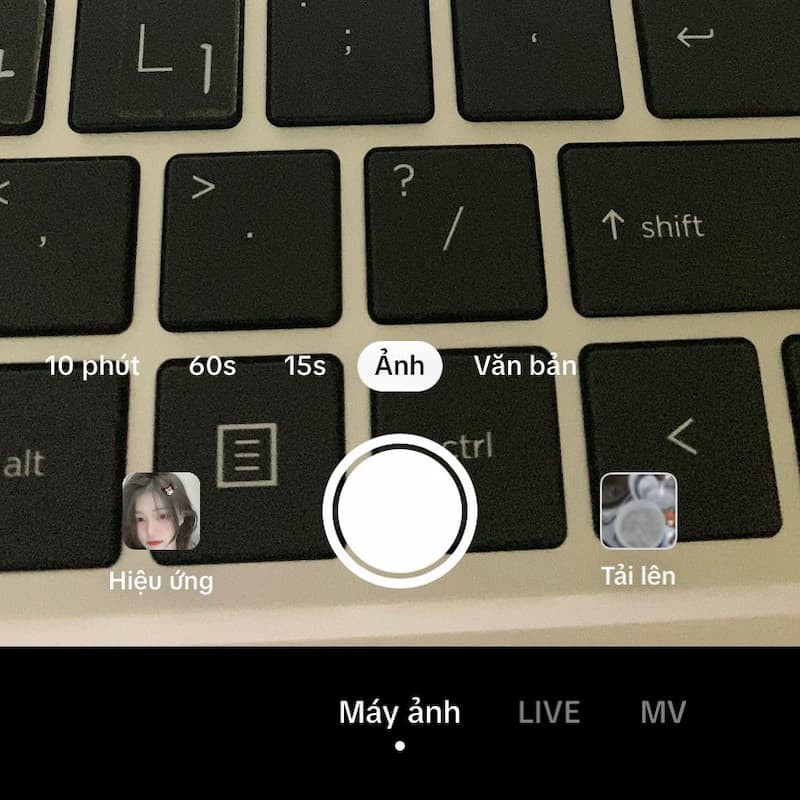
Chọn “Thêm âm thanh” và các công cụ khác
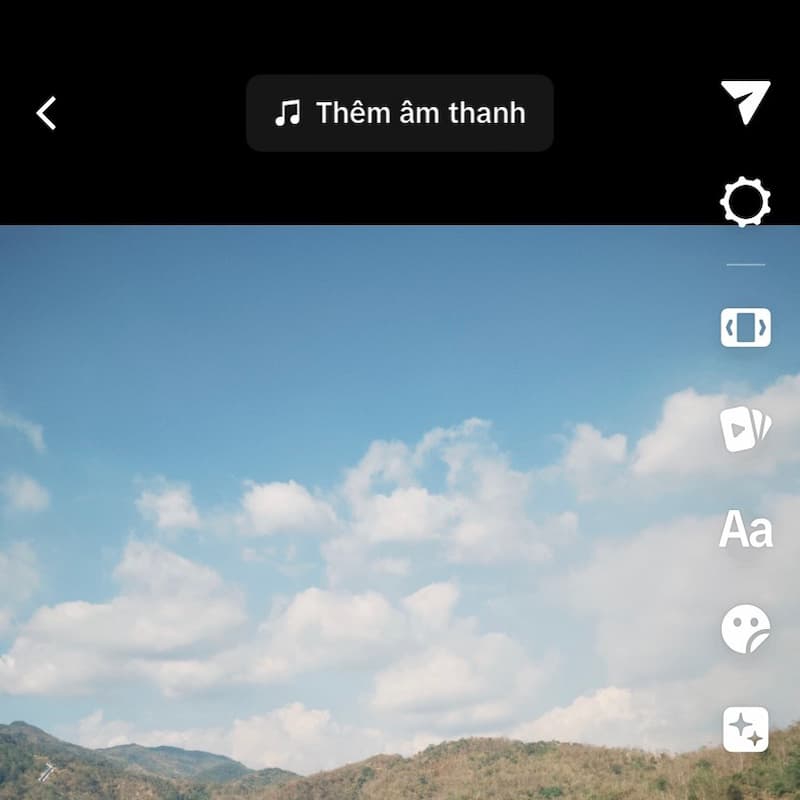
Bắt đầu quay video
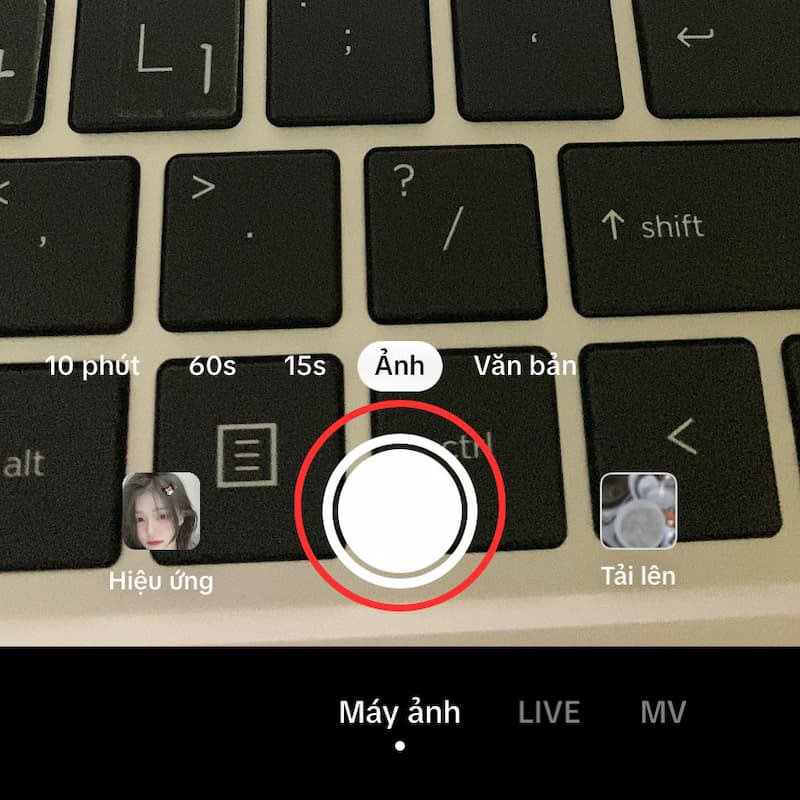
Chọn “dấu tích” để kết thúc video
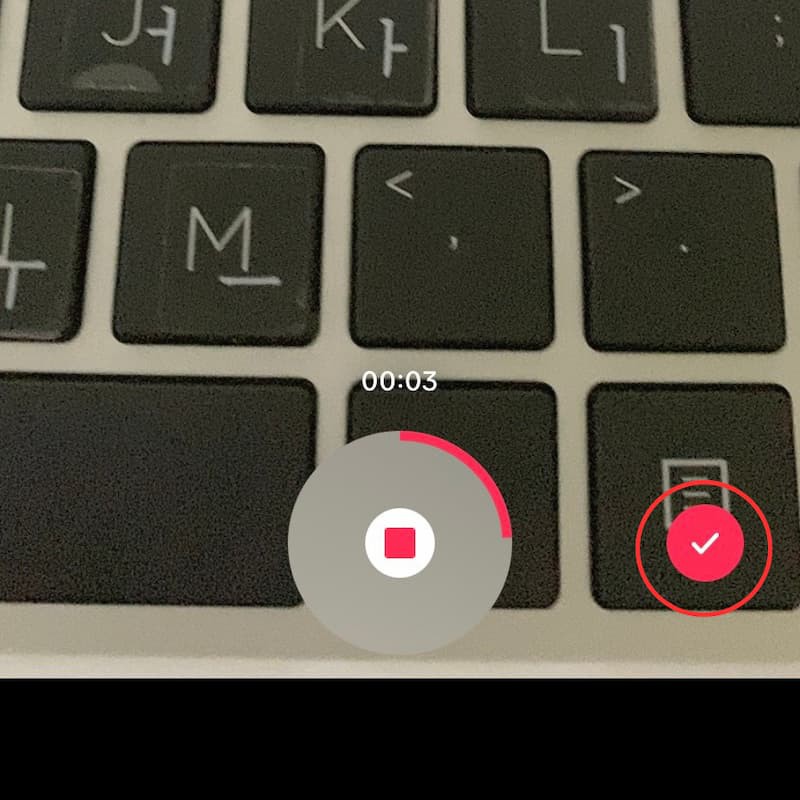
Thực hiện các thao tác khác (nếu có) ở trang đăng bài
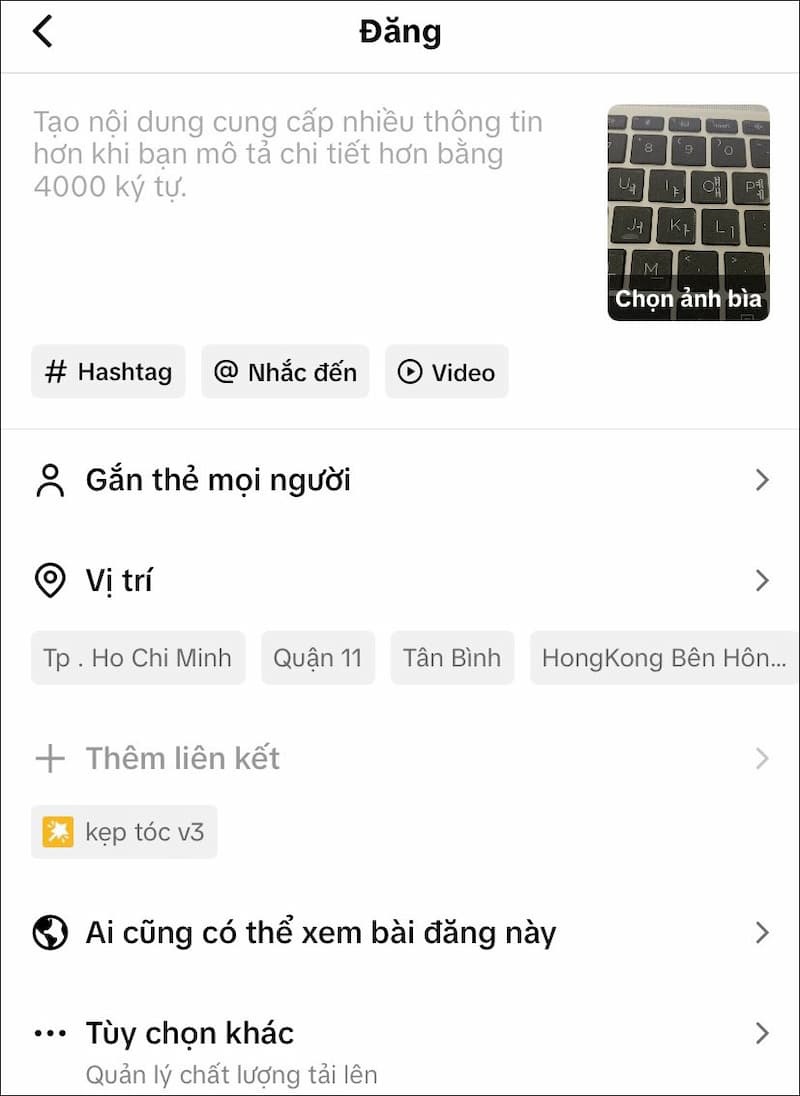
Đăng video
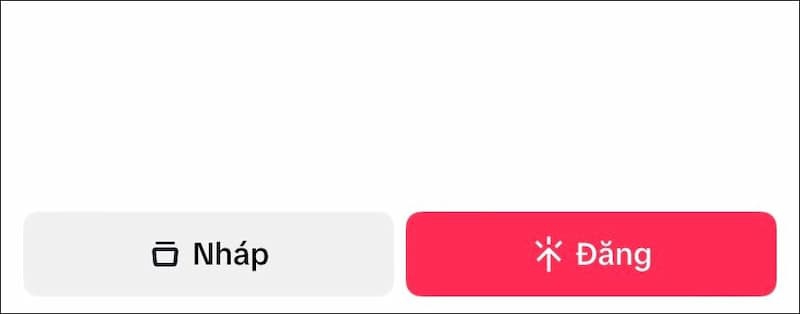
2. Cách làm video TikTok bằng 1 hình ảnh
- Bước 1: Nhấn vào dấu + ở phía dưới màn hình.
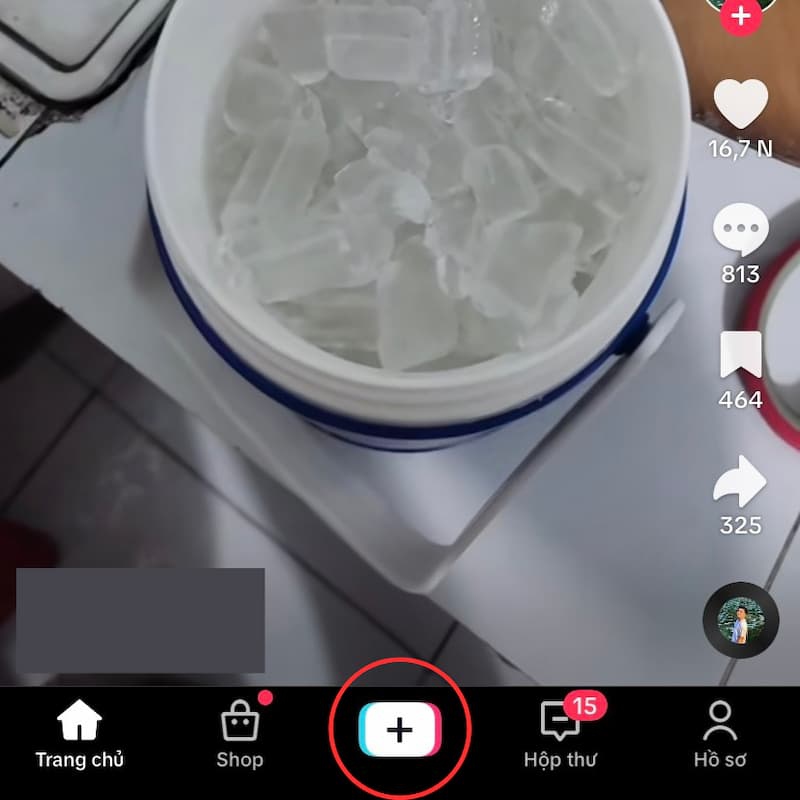
- Bước 2: Chọn ảnh tải lên từ Thư viện của bạn hoặc sử dụng máy ảnh TikTok để chụp.
- Bước 3: Thêm Âm thanh, chỉnh sửa màu sắc theo ý thích của bạn.
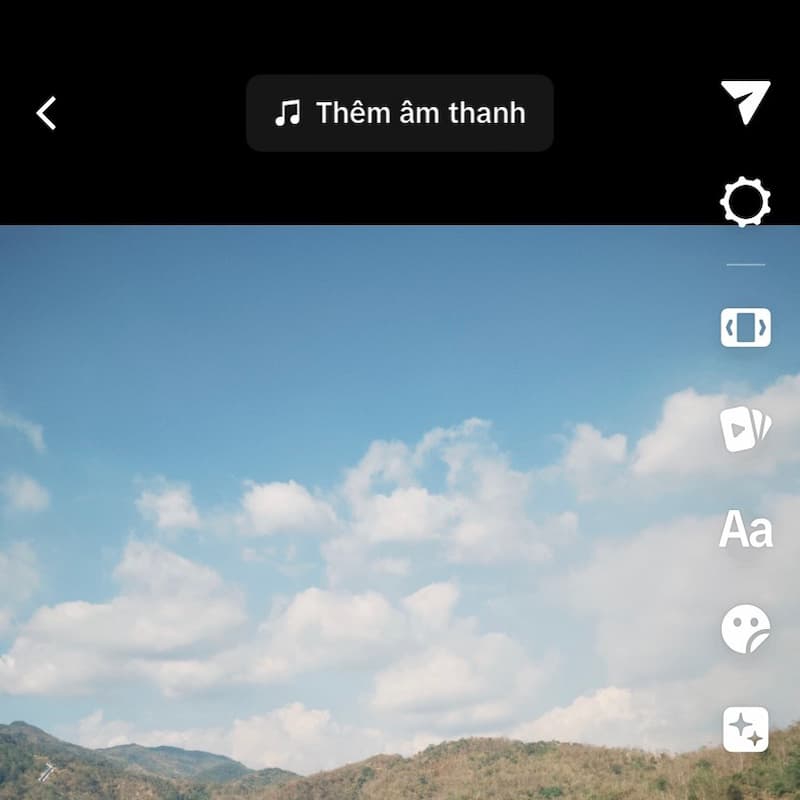
- Bước 4: Thêm caption, chỉnh sửa chế độ người xem.
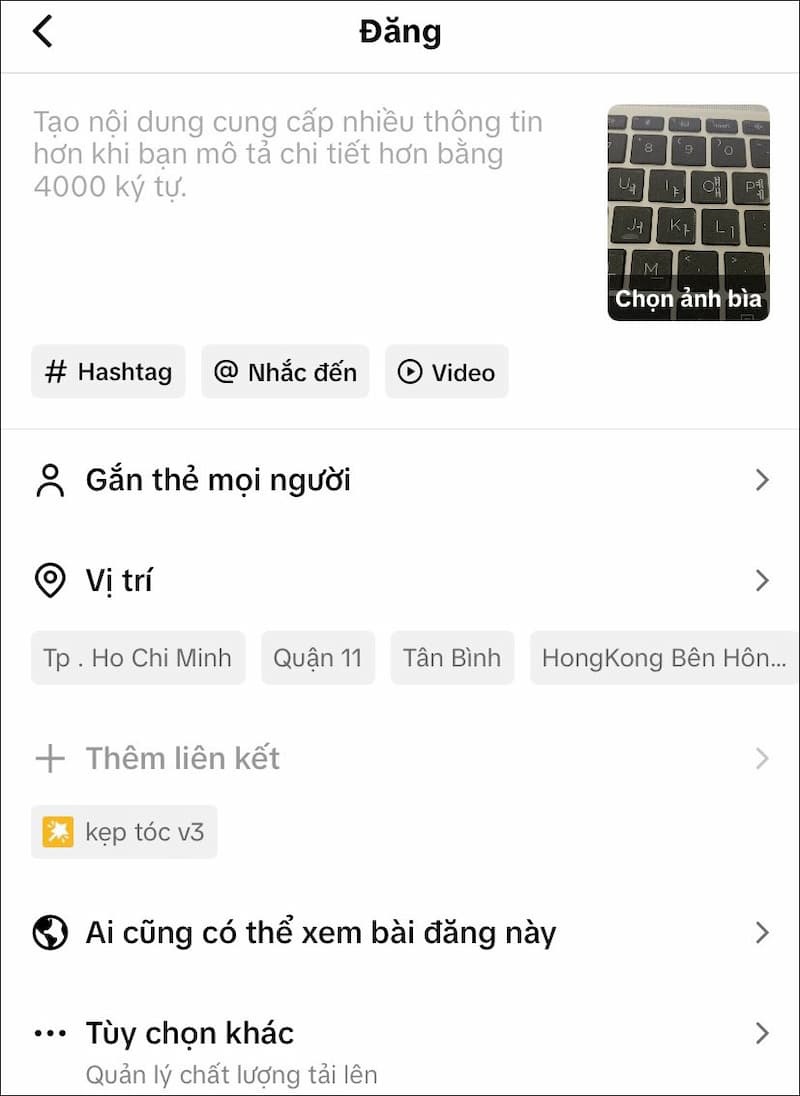
- Bước 5: Chọn “Đăng” để đăng video.
3. Cách làm video TikTok từ nhiều hình ảnh
- Bước 1: Nhấn vào dấu + ở phía dưới màn hình.
- Bước 2: Chọn tải lên từ Thư viện của bạn.
- Bước 3: Chọn ảnh mà bạn thích.
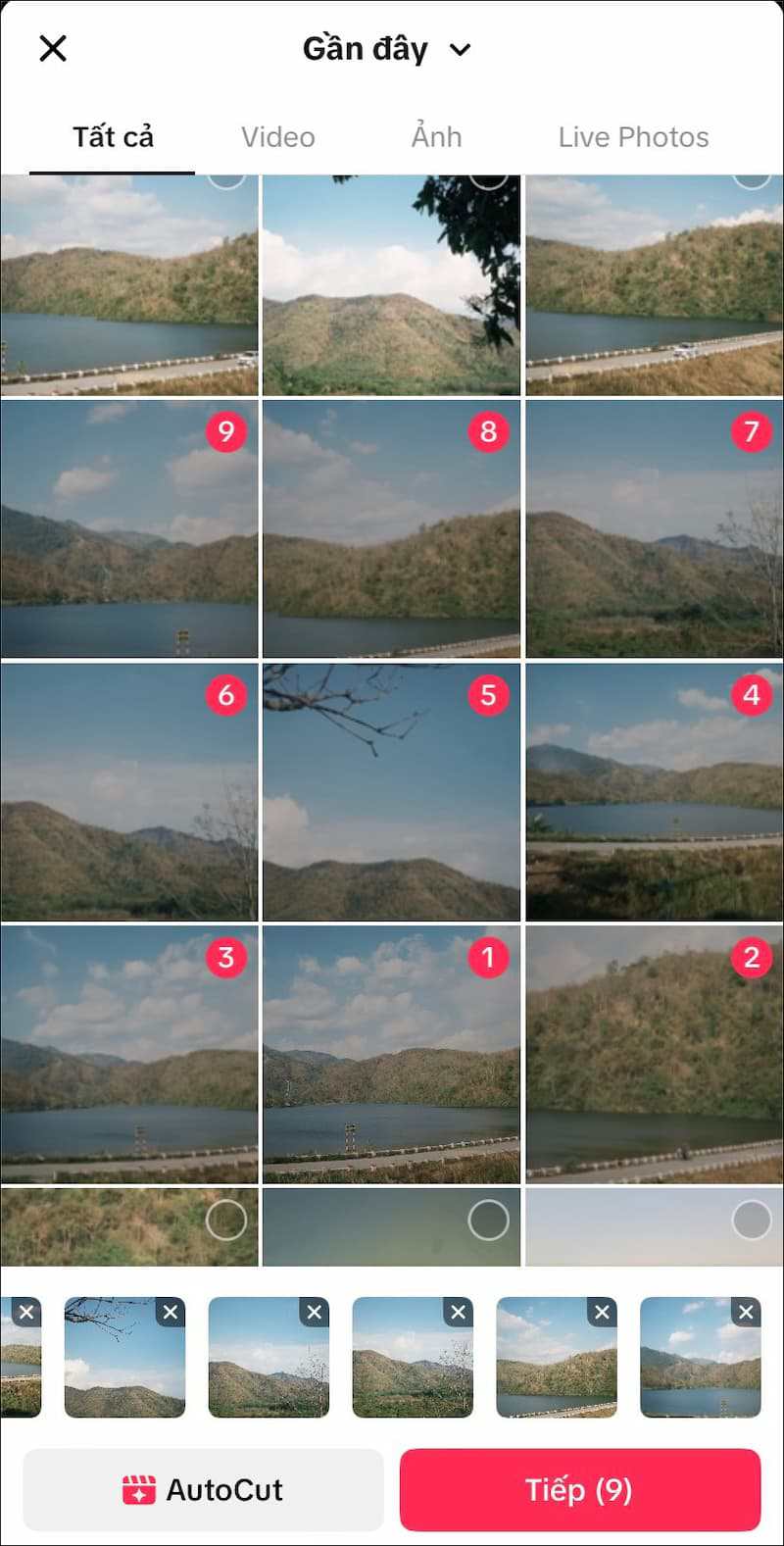
- Bước 4: Thêm Âm thanh, chỉnh sửa màu sắc theo ý thích của bạn.
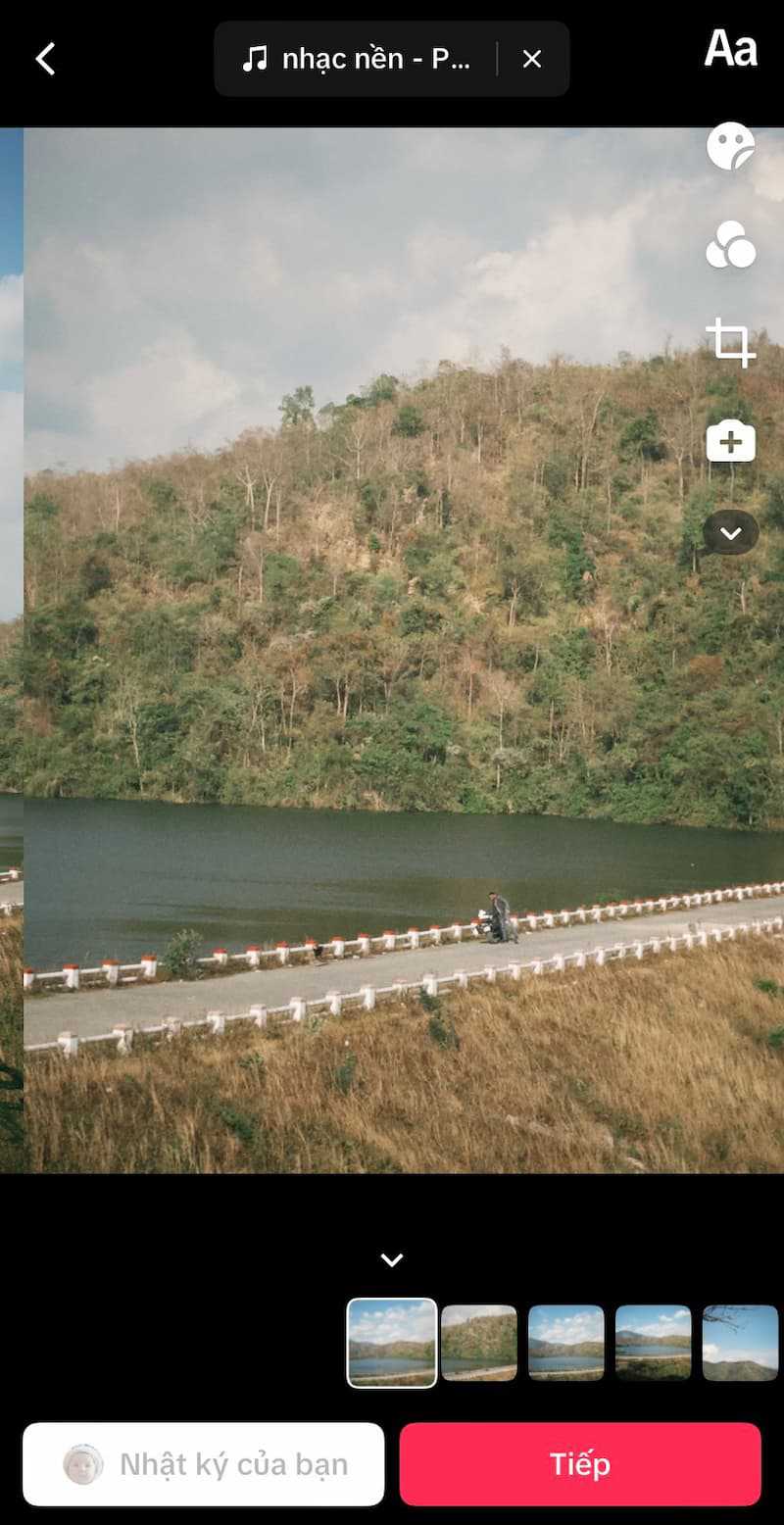
- Bước 5: Thêm caption, chỉnh sửa chế độ người xem.
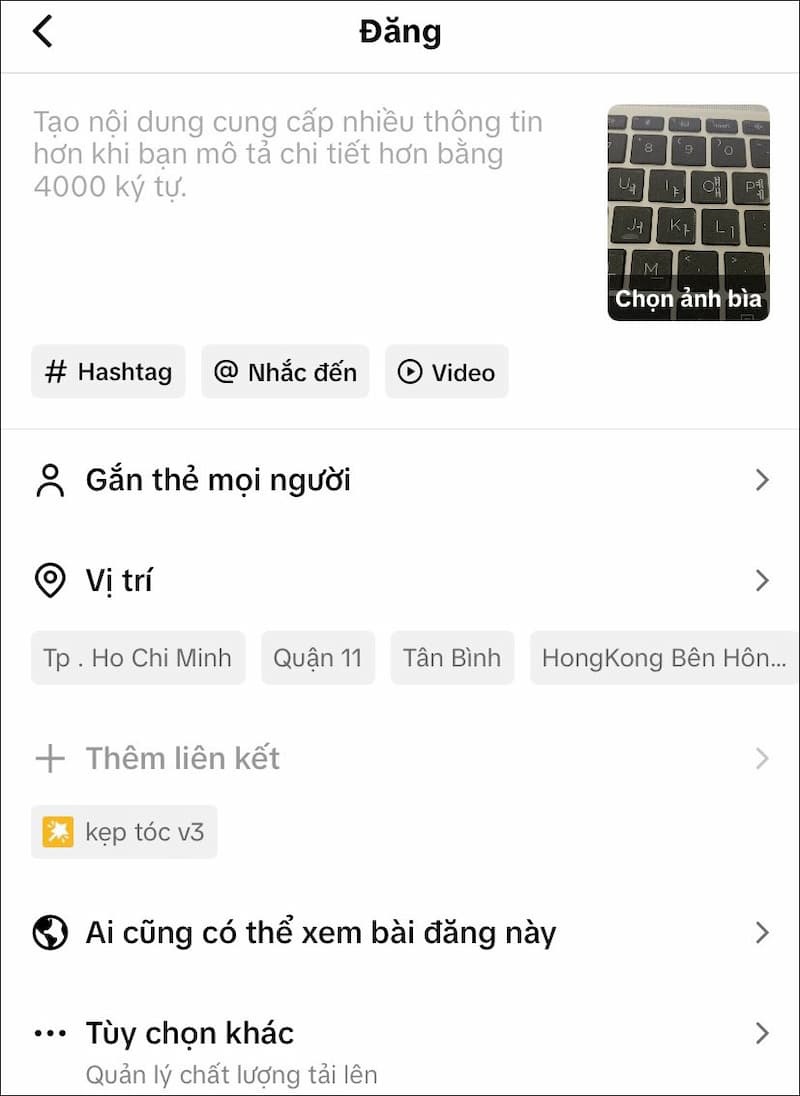
- Bước 6: Đăng video.
4. Cách làm video TikTok bằng 20 ảnh
- Bước 1: Mở Tik Tok > chọn Tìm kiếm.
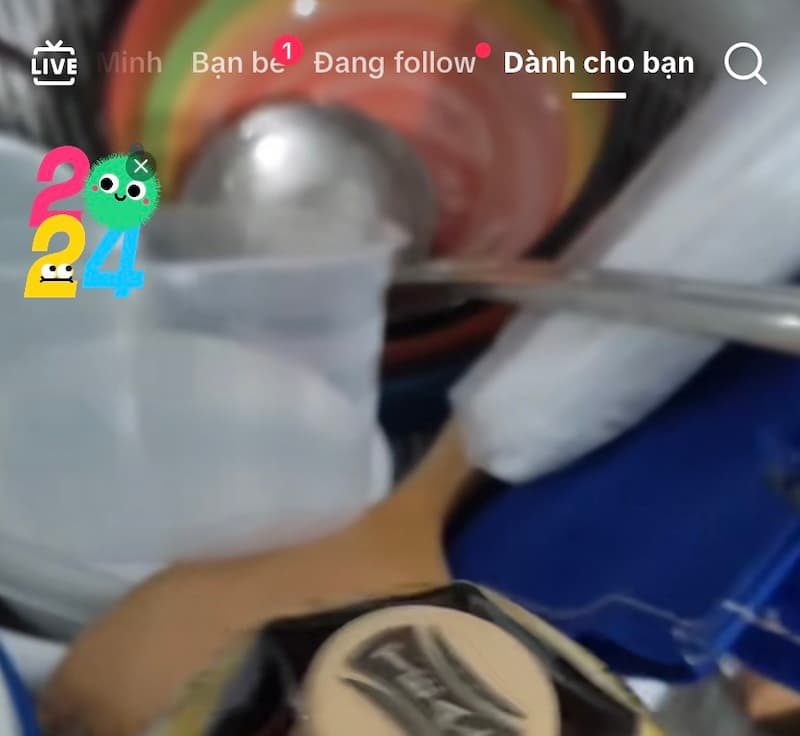
- Bước 2: Nhập từ khóa “1video20anh” > chọn mục Hashtag > Chọn #1Video20Anh.
- Bước 3: Nhấn nút Quay phim màu đỏ.
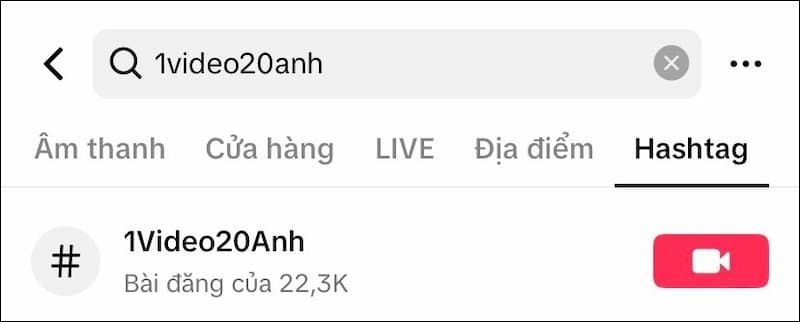
- Bước 4: Nhấn “Tải lên” > chọn 20 ảnh > bấm nút Tiếp màu đỏ.
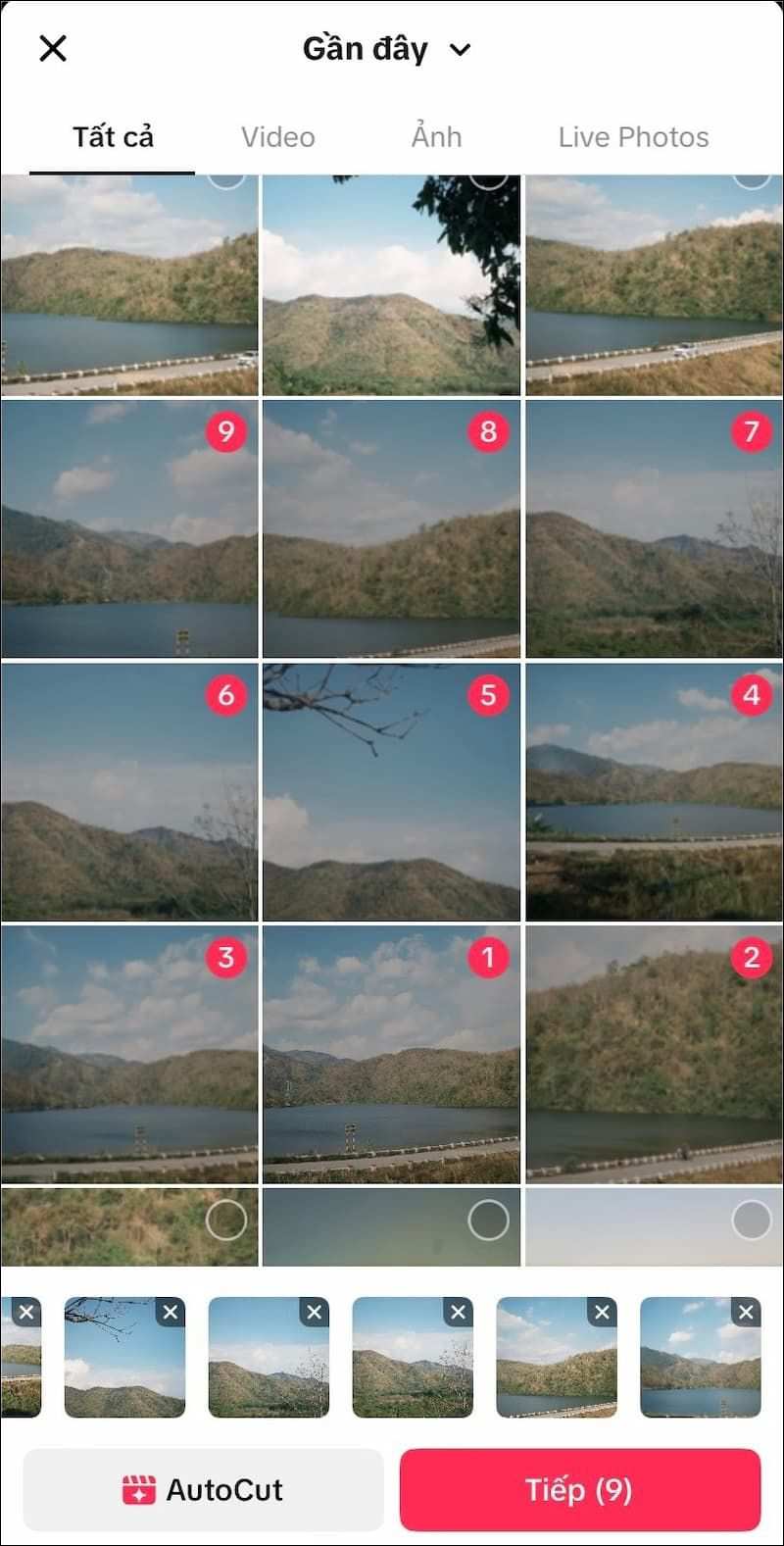
- Bước 5: Chọn Đăng.
5. Cách làm video TikTok bằng ảnh và VivaVideo
- Bước 1: Mở VivaVideo > chọn “DỰ ÁN MỚI”.
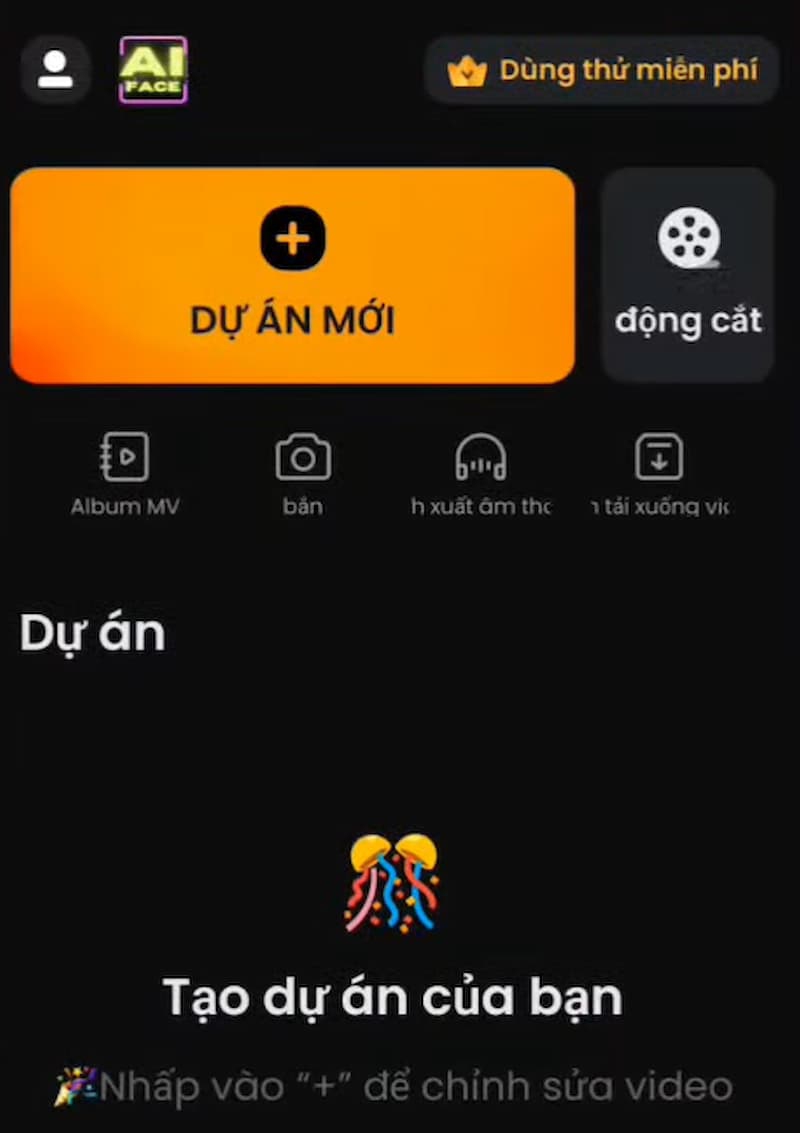
- Bước 2: Chọn hình mà bạn muốn làm video > Chọn Tiếp.
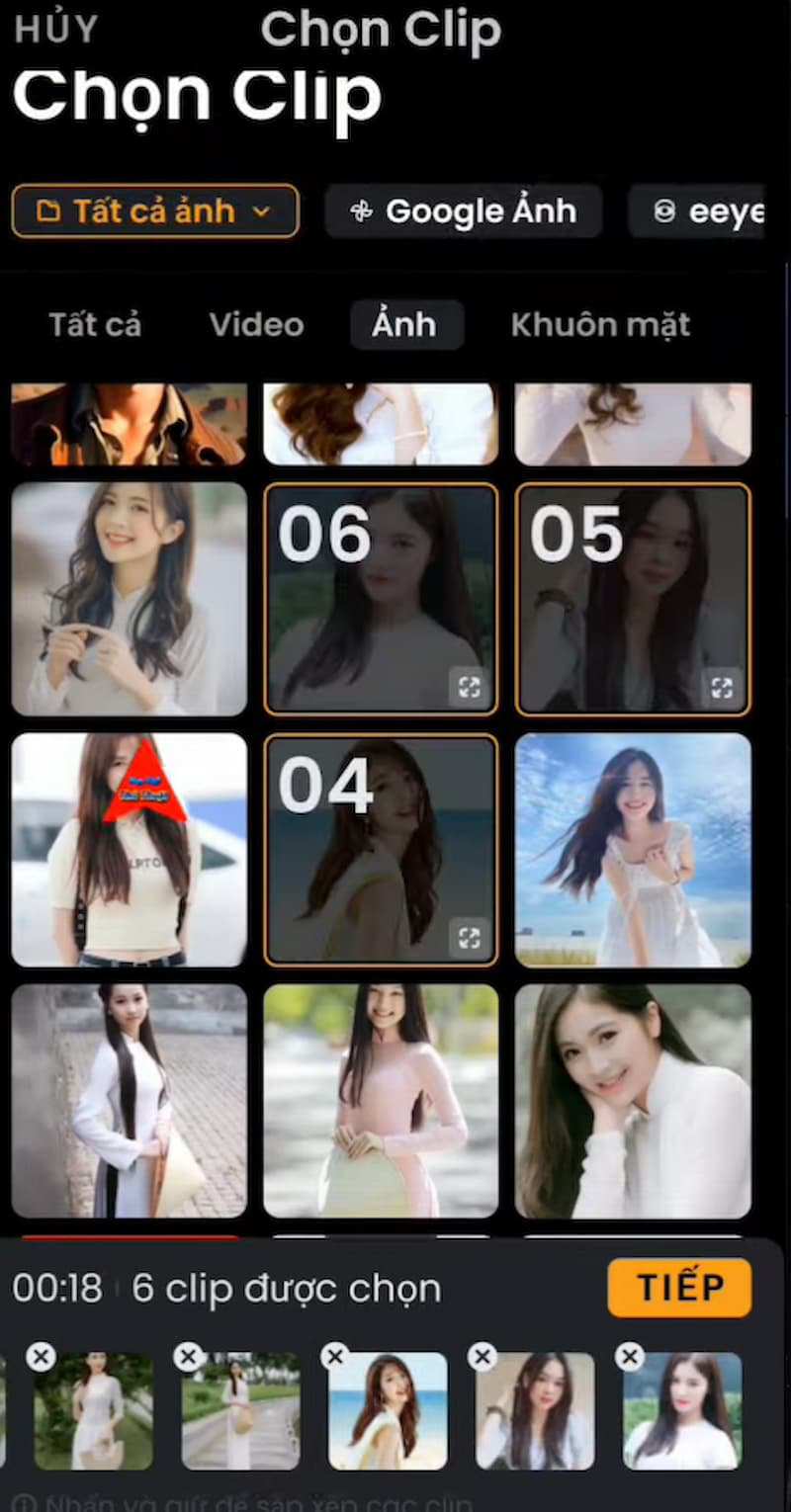
- Bước 3: Chèn nhạc, chữ, thêm chủ đề,… cho video.
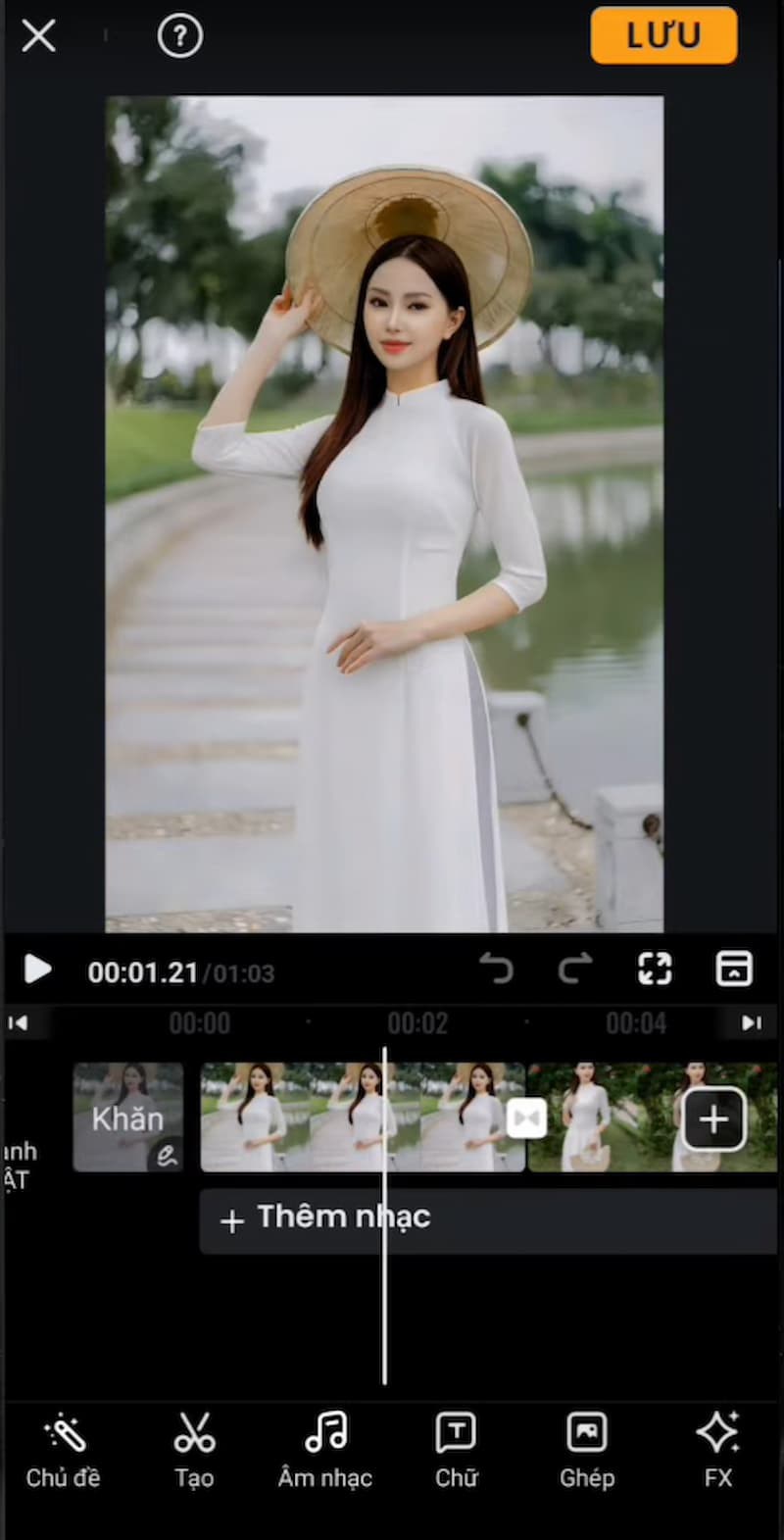
- Bước 4: Chọn kích cỡ xuất File và video sẽ được tự động lưu về máy.
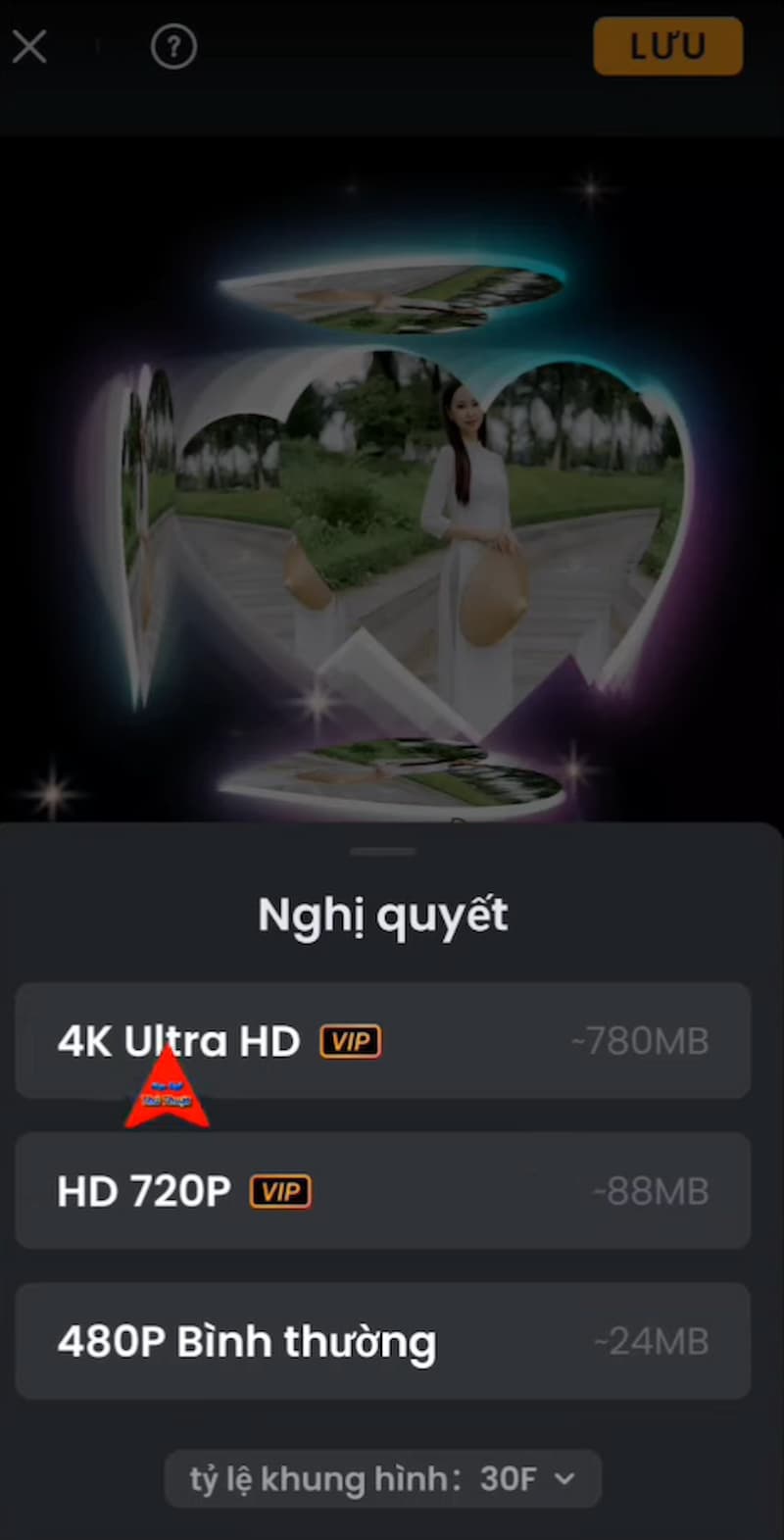
6. Các App nên có khi làm video TikTok
CapCut
CapCut là một ứng dụng chỉnh sửa video được phát triển bởi Bytedance, công ty mẹ của TikTok. Nó cung cấp một loạt các công cụ chỉnh sửa và hiệu ứng để tạo ra video sáng tạo và hấp dẫn.
Giao diện thân thiện và dễ sử dụng của CapCut đã giúp nó thu hút một lượng lớn người dùng, đặc biệt là những người tạo nội dung trên TikTok. Công cụ chỉnh sửa đa dạng của ứng dụng cho phép người dùng thêm hiệu ứng, âm nhạc, văn bản, và thậm chí là các hiệu ứng đặc biệt để tạo ra những video độc đáo và chất lượng cao.
Ngoài ra, tính năng xuất video chất lượng cao cũng là một điểm mạnh của CapCut, giúp người dùng chia sẻ nội dung của họ một cách nhanh chóng và dễ dàng trên các nền tảng mạng xã hội, đặc biệt là TikTok.
Nếu bạn đang tìm kiếm một ứng dụng chỉnh sửa video đơn giản và hiệu quả cho việc tạo nội dung trên TikTok, thì CapCut có vẻ như là một lựa chọn tuyệt vời.
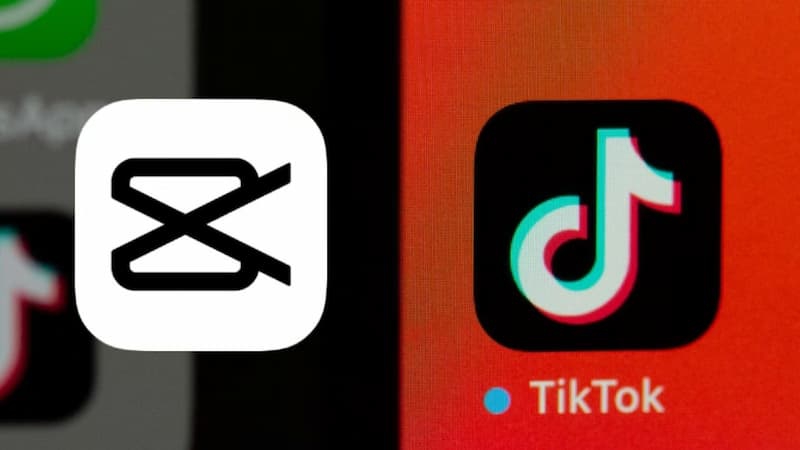
InShot
InShot là ứng dụng chỉnh sửa video phổ biến trên TikTok với giao diện thân thiện và nhiều tính năng độc đáo. Bạn có thể dễ dàng cắt, xoay, thêm âm nhạc, hiệu ứng, bộ lọc, văn bản, và sticker.
Đặc biệt, InShot giữ nguyên chất lượng video, giúp tạo ra những video TikTok hấp dẫn mà không lo sợ giảm chất lượng. Nhờ vậy, InShot trở thành lựa chọn hàng đầu của nhiều người dùng TikTok khi họ muốn tạo và chỉnh sửa nội dung của mình trước khi chia sẻ lên nền tảng xã hội này.

Quik
Quik là một ứng dụng giúp tạo ra những video tuyệt vời một cách dễ dàng và nhanh chóng. Quik cho phép người dùng chọn các đoạn video và ảnh, sau đó tự động tạo ra một video ngắn với các hiệu ứng, chuyển động, và nhạc nền. Người dùng cũng có thể tùy chỉnh video bằng cách thêm văn bản, điều chỉnh hiệu ứng, và chọn âm nhạc theo ý muốn.
7. Các mẹo Tik Tok
Cách dùng nhạc trên TikTok làm video
- Bước 1: Nhấn vào biểu tượng “đĩa nhạc” ở bên phải cuối màn hình.
- Bước 2: Chọn “Thêm vào Yêu thích” để lưu âm thanh, hoặc “Dùng âm thanh này” để sử dụng âm thanh đó cho video của mình.
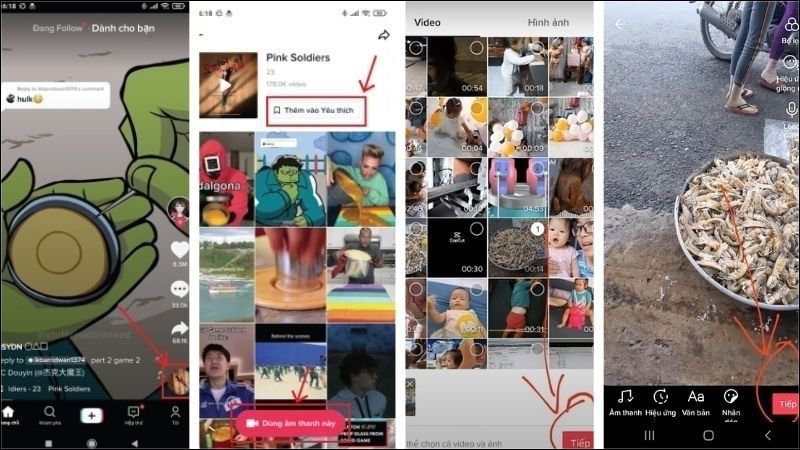
Cách tự tạo nhạc TikTok cho riêng mình
- Bước 1: Dùng ứng dụng Inshot > Chọn 1 tấm ảnh.
- Bước 2: Chọn âm nhạc: Có thể chọn “Trích xuất âm thanh từ video” mà bạn có hoặc “Nhập khẩu” để chọn thêm âm thanh.
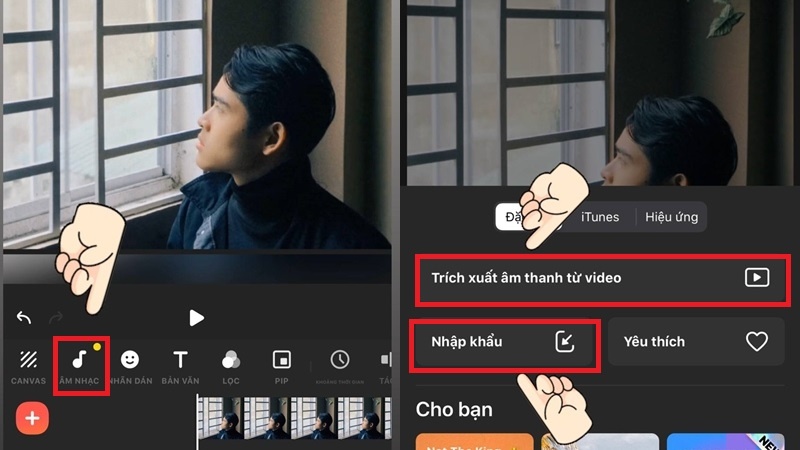
- Bước 3: Lưu video.

- Bước 4: Mở ứng dụng Tik Tok > chọn tải lên.
- Bước 5: Chọn video có chứa âm thanh mà bạn muốn tải lên TikTok.
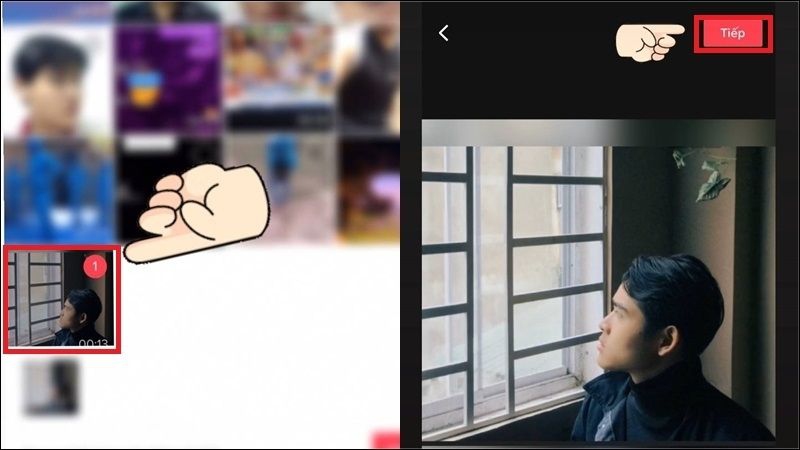
- Bước 6: Đăng video lên ứng dụng Tik Tok.
- Bước 7: Sử dụng âm thanh mà mình mới tạo.
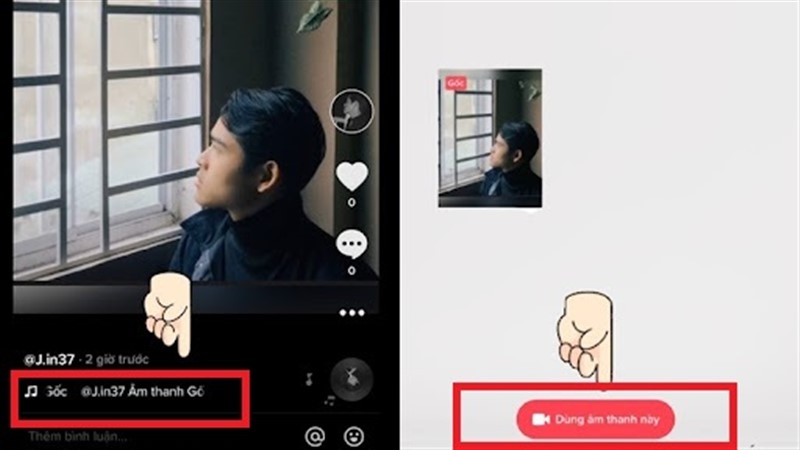
- Bước 8: Quay video với âm thanh riêng của mình mới tạo.
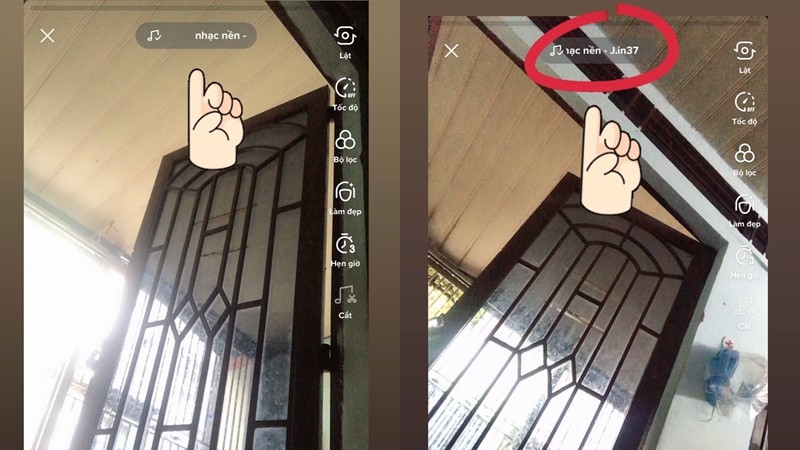
Cách dùng video TikTok làm hình nền
- Bước 1: Tìm từ khóa “tiktok wallpaper app” trên CH play hoặc App Store.
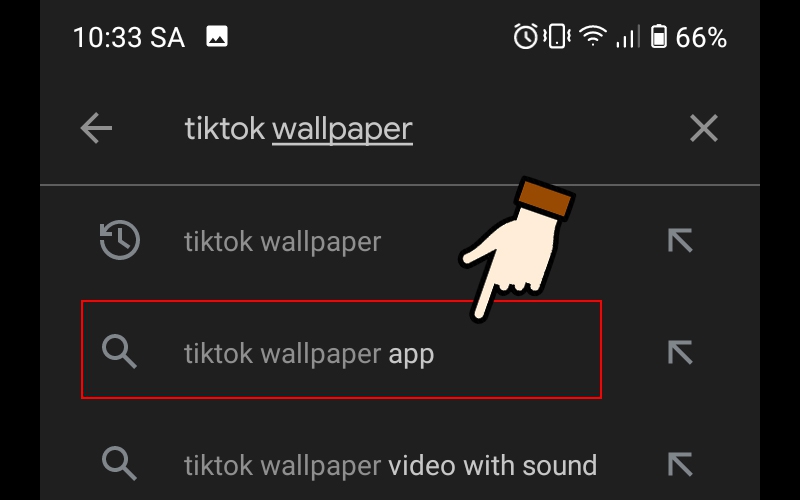
- Bước 2: Tải “TickTock Video Wallpaper by Tik Tok” về điện thoại của bạn.
- Bước 3: Mở Tik Tok > chọn video bạn muốn > chọn biểu tượng “Chia sẻ”.
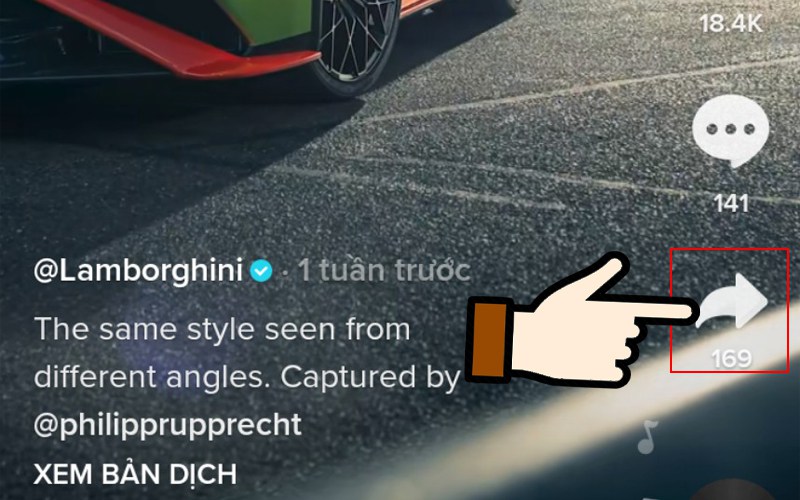
- Bước 4: Trong mục Chia sẻ, trượt sang trái tìm biểu tượng “Đặt làm hình nền”
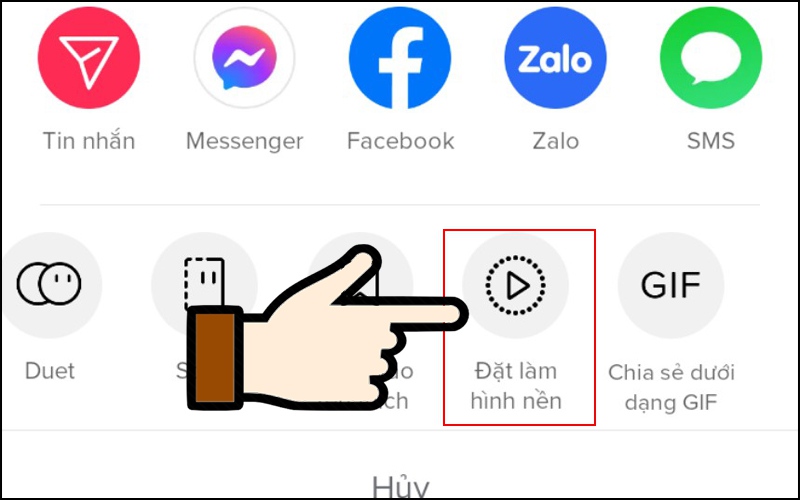
- Bước 5: Chọn Đặt hình nền để tải video.
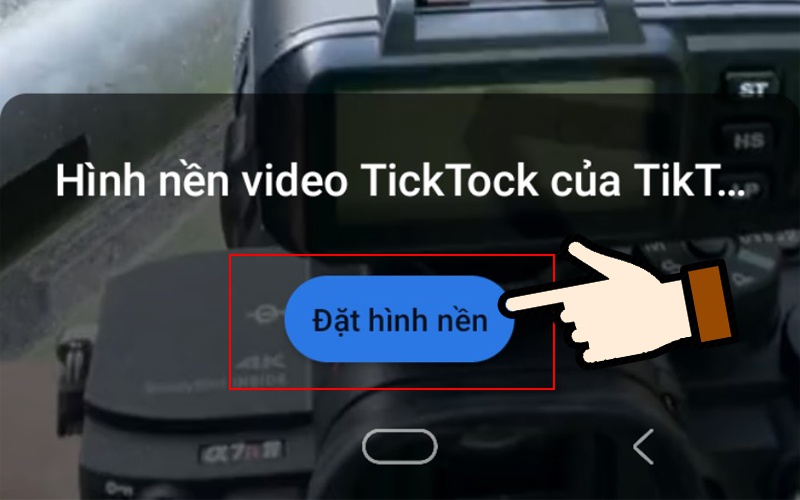
- Bước 6: Chọn “Màn hình chính” hoặc “Màn hình chính và màn hình khóa”.
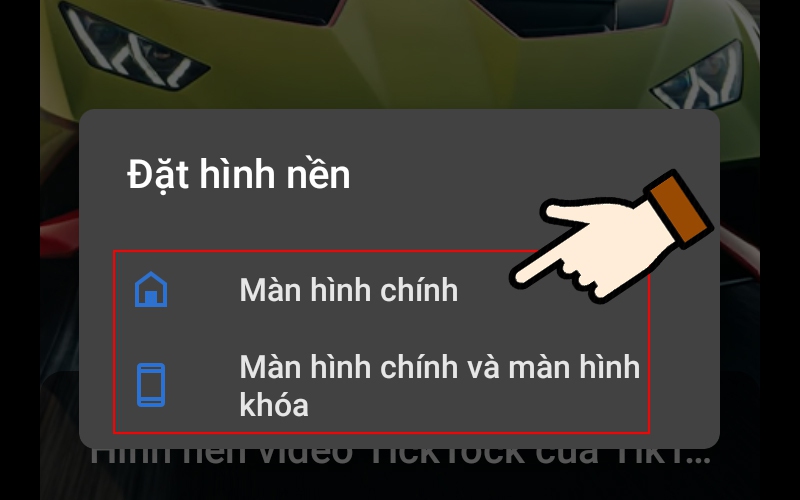
Cách thêm chữ vào video trên TikTok
- Bước 1: Nhấn vô dấu + ở thanh menu
- Bước 2: Tải lên video
- Bước 3: Chọn video mà bạn muốn chèn chữ
- Bước 4: Chọn “Aa” phía dưới màn hình để chèn chữ và nhập nội dung (chỉnh màu, kiểu chữ mà bạn muốn).
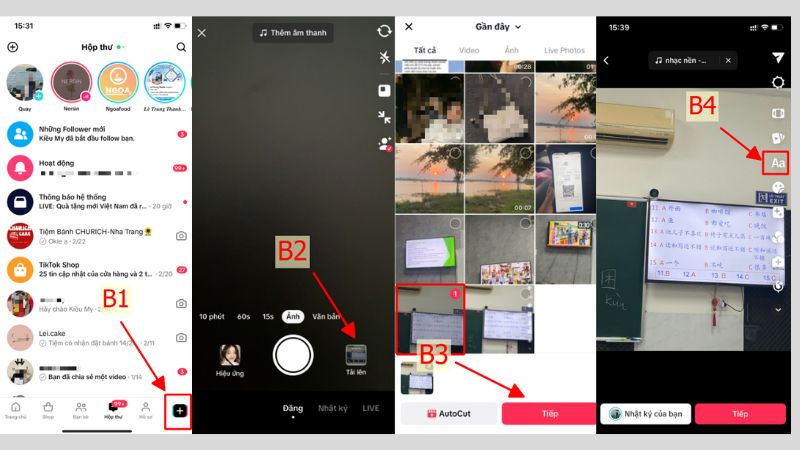
Cách tải video không dính Logo TikTok
Hiện nay có nhiều cách để tải video trên Tik Tok không dính logo. Tuy nhiên, hầu hết bạn phải tải thêm một ứng dụng mới gây lãng phí dung lượng điện thoại. Dưới đây là cách có thể tải video không dính logo đơn giản mà bạn không cần tải thêm ứng dụng khác.
- Bước 1: Chọn biểu tượng “ba chấm” ở cuối màn hình.
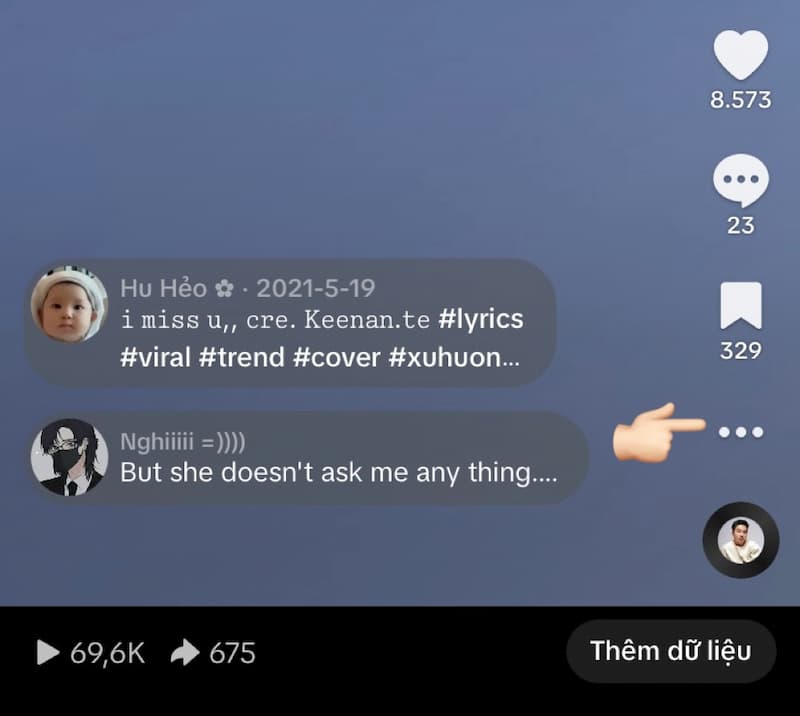
- Bước 2: Trong “ba chấm” hãy kéo sang trái, tìm “Live Photo”> chọn “Live Photo”.
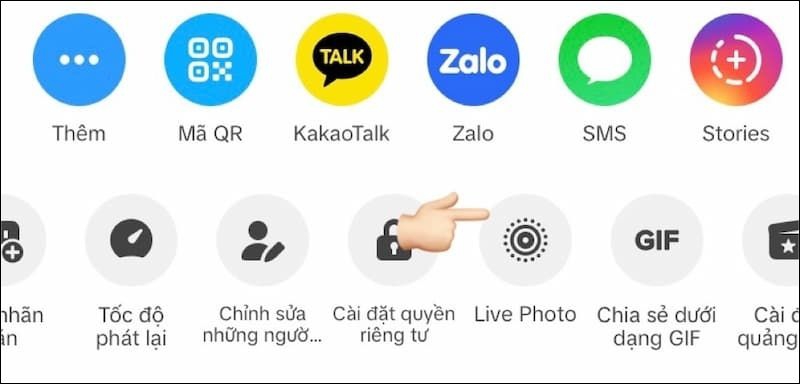
- Bước 3: vào “Ảnh” của điện thoại > vào Live Photo bạn vừa tải > chọn “Lưu thành video”
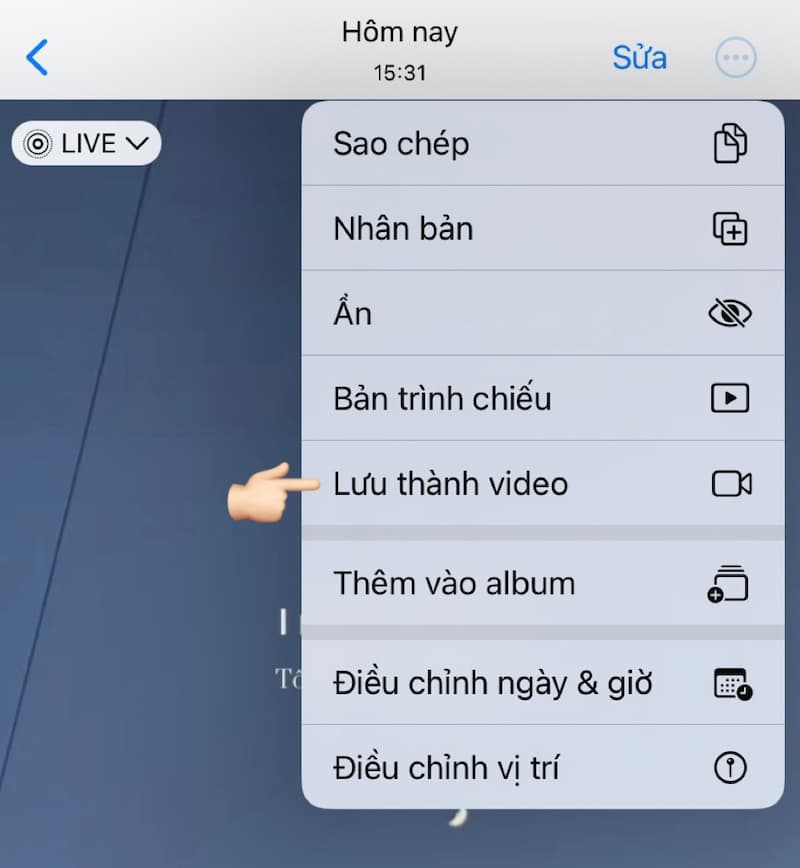
8. Vì sao làm video bằng TikTok được yêu thích?
Tik Tok trở thành một nền tảng làm video phổ biến không chỉ vì giao diện đơn giản và dễ sử dụng mà còn vì sự đa dạng và sáng tạo trong nội dung. Người dùng có thể tận dụng thư viện âm nhạc đa dạng và các hiệu ứng độc đáo để tạo ra những video ấn tượng một cách dễ dàng. Ngoài ra, nhờ sự xuất hiện thường xuyên của các thử thách và xu hướng mới đã tạo động lực cho sự sáng tạo và tương tác trong cộng đồng.
Chưa dừng lại ở đó, TikTok còn thu hút sự chú ý với thời lượng ngắn của video, giúp tối ưu hóa thời gian xem và tạo ra trải nghiệm mới một cách nhanh chóng. Điều này phản ánh xu hướng người xem hiện nay, người muốn xem một video mà không cần phải đầu tư quá nhiều thời gian.
Những yếu tố này tạo nên sức hấp dẫn và đa dạng của TikTok, đưa nó trở thành không gian tốt nhất để thể hiện sự sáng tạo và kết nối với một cộng đồng toàn cầu.
>> Xem thêm:
- Hướng dẫn cách chạy quảng cáo Tiktok từ A – Z
- Cách làm video quảng cáo chi tiết cho người mới bắt đầu
- Đăng lại trên TikTok là gì? Cách thực hiện cực đơn giản, nhanh chóng
Như vậy, bạn đã cùng 9PM MEDIA tìm hiểu về cách tạo mv trên Tik Tok nhanh, đơn giản, ấn tượng. Mong rằng bài viết sẽ giúp bạn tạo ra những video TikTok sáng tạo và thu hút. Hãy tận dụng các tính năng và công cụ mà TikTok cung cấp để tạo nên nội dung độc đáo và phong cách của riêng bạn.